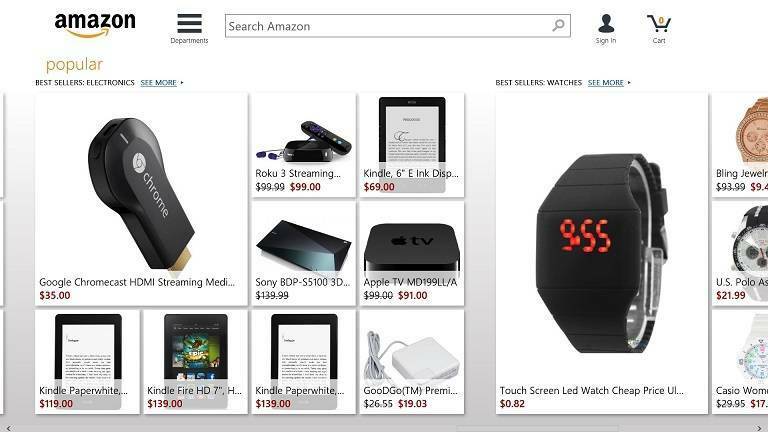Εξερευνήστε τις μεθόδους που έχουν δοκιμαστεί από ειδικούς για να διορθώσετε το σφάλμα
- Ο κωδικός σφάλματος εμφανίζεται κυρίως λόγω ξεπερασμένων προγραμμάτων οδήγησης, κατεστραμμένων αρχείων συστήματος ή αργής σύνδεσης στο Διαδίκτυο.
- Αυτός ο οδηγός θα συζητήσει όλες τις διαθέσιμες μεθόδους για τη διόρθωση του σφάλματος.

ΧΕΓΚΑΤΑΣΤΑΣΗ ΚΑΝΟΝΤΑΣ ΚΛΙΚ ΣΤΟ ΑΡΧΕΙΟ ΛΗΨΗΣ
Αυτό το λογισμικό θα επιδιορθώσει κοινά σφάλματα υπολογιστή, θα σας προστατεύσει από απώλεια αρχείων, κακόβουλο λογισμικό, αποτυχία υλικού και θα βελτιστοποιήσει τον υπολογιστή σας για μέγιστη απόδοση. Διορθώστε προβλήματα υπολογιστή και αφαιρέστε τους ιούς τώρα με 3 εύκολα βήματα:
- Κατεβάστε το Restoro PC Repair Tool που συνοδεύεται από πατενταρισμένες τεχνολογίες (διαθέσιμο δίπλωμα ευρεσιτεχνίας εδώ).
- Κάντε κλικ Εναρξη σάρωσης για να βρείτε ζητήματα των Windows που θα μπορούσαν να προκαλούν προβλήματα στον υπολογιστή.
- Κάντε κλικ Φτιάξ'τα όλα για να διορθώσετε ζητήματα που επηρεάζουν την ασφάλεια και την απόδοση του υπολογιστή σας.
- Το Restoro έχει ληφθεί από 0 αναγνώστες αυτόν τον μήνα.
Ο κωδικός σφάλματος 0x800b0003 είναι α Σφάλμα Windows Update κώδικα που μπορεί να προκύψει όταν προσπαθείτε να εγκαταστήσετε μη αυτόματα ενημερώσεις των Windows. Αυτό το σφάλμα υποδεικνύει πρόβλημα με την επαλήθευση ψηφιακής υπογραφής του ληφθέντος αρχείου ενημέρωσης.
Σε αυτόν τον οδηγό, θα συζητήσουμε τις μεθόδους για να απαλλαγείτε από το σφάλμα αμέσως αφού μιλήσουμε για τις αιτίες του προβλήματος. Ας αρχίσουμε!
Τι προκαλεί τον κωδικό σφάλματος 0x800b0003 στα Windows 11;
Συμβουλή ειδικού:
ΕΥΓΕΝΙΚΗ ΧΟΡΗΓΙΑ
Ορισμένα ζητήματα υπολογιστή είναι δύσκολο να αντιμετωπιστούν, ειδικά όταν πρόκειται για κατεστραμμένα αποθετήρια ή για αρχεία Windows που λείπουν. Εάν αντιμετωπίζετε προβλήματα με την επιδιόρθωση ενός σφάλματος, το σύστημά σας μπορεί να είναι μερικώς κατεστραμμένο.
Συνιστούμε να εγκαταστήσετε το Restoro, ένα εργαλείο που θα σαρώσει το μηχάνημά σας και θα εντοπίσει ποιο είναι το σφάλμα.
Κάντε κλικ ΕΔΩ για λήψη και έναρξη επισκευής.
Μπορεί να υπάρχουν διάφοροι λόγοι για την εμφάνιση αυτού του κωδικού σφάλματος. μερικά από τα κοινά είναι:
- Συνδεσιμότητα στο Διαδίκτυο – Αν σας ο υπολογιστής δεν είναι συνδεδεμένος στο διαδίκτυο ή εάν έχετε αργή σύνδεση στο Διαδίκτυο, τότε το σύστημα ενδέχεται να μην μπορεί να επαληθεύσει το ψηφιακό πιστοποιητικό, εξ ου και το σφάλμα.
- Κατεστραμμένα ή λείπουν αρχεία συστήματος – Εάν τα αρχεία συστήματος που είναι σημαντικά για τη διαδικασία επαλήθευσης ψηφιακής υπογραφής είναι κατεστραμμένα ή λείπουν, ενδέχεται να εμφανιστεί ο κωδικός σφάλματος.
- Τα ψηφιακά πιστοποιητικά είναι ξεπερασμένα – Τα ψηφιακά πιστοποιητικά μπορεί να καταστούν παρωχημένα ή η σχετική πιστοποιημένη αρχή μπορεί να ανακληθεί, προκαλώντας το σφάλμα.
- Παρεμβολή λογισμικού ασφαλείας - Ο Το λογισμικό προστασίας από ιούς μπορεί να επηρεάσει το ψηφιακό πιστοποιητικό διαδικασία επαλήθευσης, προκαλώντας την εμφάνιση του σφάλματος.
Τι μπορώ να κάνω για να διορθώσω τον κωδικό σφάλματος 0x800b0003 στα Windows 11;
Πριν προχωρήσετε σε προηγμένα βήματα αντιμετώπισης προβλημάτων, θα πρέπει να εξετάσετε το ενδεχόμενο να εκτελέσετε τους ακόλουθους ελέγχους:
- Κάντε επανεκκίνηση του υπολογιστή σας.
- Αφαιρέστε τα περιττά εξωτερικά περιφερειακά.
- Ελέγξτε τη σύνδεσή σας στο διαδίκτυο.
1. Εκτελέστε το πρόγραμμα αντιμετώπισης προβλημάτων των Windows
- Τύπος Windows + Εγώ για να ανοίξω Ρυθμίσεις.
- Παω σε Σύστημακαι μετά κάντε κλικ Αντιμετώπιση προβλημάτων.

- Τώρα, κάντε κλικ Άλλα εργαλεία αντιμετώπισης προβλημάτων.

- Σύμφωνα με το Το πιο συχνό ενότητα, μεταβείτε στο Ενημερωμένη έκδοση για Windows και κάντε κλικ Τρέξιμο.

- Ακολουθήστε τις οδηγίες που εμφανίζονται στην οθόνη για να διορθώσετε το σφάλμα.
2. Επαναφέρετε την υπηρεσία Windows Update
- Πάτα το Windows κλειδί, τύπος CMDκαι κάντε κλικ Εκτελέστε ως διαχειριστής.

- Αντιγράψτε και επικολλήστε τις παρακάτω εντολές μία προς μία και πατήστε Enter μετά από κάθε εντολή:
καθαρή στάση wuauservnet stop cryptSvcbits καθαρού τερματισμούnet stop msiserverRen C:\Windows\SoftwareDistribution SoftwareDistribution.oldRen C:\Windows\System32\catroot2 Catroot2.oldκαθαρή εκκίνηση wuauservκαθαρή εκκίνηση cryptSvcκαθαρά bits έναρξηςnet start msiserver - Κάντε επανεκκίνηση του υπολογιστή σας μόλις ολοκληρωθεί η διαδικασία.
3. Χρησιμοποιήστε την Εκκαθάριση δίσκου
- Τύπος Windows + R να ανοίξει το Τρέξιμο κονσόλα.

- Τύπος cleanmgr και πατήστε Enter για να ανοίξετε ΕΚΚΑΘΑΡΙΣΗ δισκου.
- Στο Εκκαθάριση δίσκου: Επιλογή μονάδας δίσκου παράθυρο διαλόγου, επιλέξτε τη μονάδα δίσκου και κάντε κλικ Εντάξει.

- Στη συνέχεια, κάντε κλικ Εκκαθάριση αρχείων συστήματος.

- Πάλι στο Εκκαθάριση δίσκου: Επιλογή μονάδας δίσκου παράθυρο, επιλέξτε τη μονάδα δίσκου και κάντε κλικ Εντάξει.
- Κάντε κλικ Εντάξει στο επόμενο παράθυρο.

- Στη συνέχεια, κάντε κλικ Διαγραφή αρχείων.

4. Ενημέρωση προγραμμάτων οδήγησης
- Τύπος Windows + R να ανοίξει το Τρέξιμο παράθυρο.

- Τύπος devmgmt.msc και πατήστε Enter για να ανοίξετε Διαχειριστή της συσκευής.
- Ελέγξτε όλες τις συσκευές και αναζητήστε το κίτρινο θαυμαστικό δίπλα τους.
- Εάν υπάρχει θαυμαστικό, κάντε δεξί κλικ πάνω του και επιλέξτε Ενημέρωση προγραμμάτων οδήγησης.

- Κάντε κλικ Αναζητήστε αυτόματα προγράμματα οδήγησης στο επόμενο παράθυρο.

- Ακολουθήστε τις οδηγίες που εμφανίζονται στην οθόνη για να ολοκληρώσετε τη διαδικασία.
Μερικά από τα πιο συνηθισμένα σφάλματα και σφάλματα των Windows είναι αποτέλεσμα παλαιών ή μη συμβατών προγραμμάτων οδήγησης. Η έλλειψη ενός ενημερωμένου συστήματος μπορεί να οδηγήσει σε καθυστερήσεις, σφάλματα συστήματος ή ακόμα και BSoD.
Για να αποφύγετε αυτούς τους τύπους προβλημάτων, μπορείτε να χρησιμοποιήσετε ένα αυτόματο εργαλείο που θα βρει, θα κατεβάσει και θα εγκαταστήσει τη σωστή έκδοση του προγράμματος οδήγησης στον υπολογιστή σας με Windows με λίγα μόνο κλικ και συνιστούμε ανεπιφύλακτα DriverFix. Δείτε πώς να το κάνετε:
- Κατεβάστε και εγκαταστήστε το DriverFix.
- Εκκινήστε την εφαρμογή.
- Περιμένετε μέχρι το DriverFix να εντοπίσει όλα τα ελαττωματικά προγράμματα οδήγησης.
- Το λογισμικό θα σας δείξει τώρα όλα τα προγράμματα οδήγησης που έχουν προβλήματα και πρέπει απλώς να επιλέξετε αυτά που θα θέλατε να επιδιορθωθούν.
- Περιμένετε μέχρι το DriverFix να κατεβάσει και να εγκαταστήσει τα πιο πρόσφατα προγράμματα οδήγησης.
- Επανεκκίνηση τον υπολογιστή σας για να τεθούν σε ισχύ οι αλλαγές.

DriverFix
Τα προγράμματα οδήγησης δεν θα δημιουργούν πλέον κανένα πρόβλημα εάν κάνετε λήψη και χρήση αυτού του ισχυρού λογισμικού σήμερα.
Επισκέψου την ιστοσελίδα
Αποποίηση ευθύνης: αυτό το πρόγραμμα πρέπει να αναβαθμιστεί από τη δωρεάν έκδοση για να εκτελέσει ορισμένες συγκεκριμένες ενέργειες.
5. Απενεργοποιήστε προσωρινά το λογισμικό προστασίας από ιούς
- Πάτα το Windows κλειδί, τύπος Ασφάλεια των Windowsκαι κάντε κλικ Ανοιξε.

- Παω σε Προστασία από ιούς και απειλές.
- Κάτω από Ρυθμίσεις προστασίας από ιούς και απειλές, Κάντε κλικ Διαχείριση ρυθμίσεων.

- Απενεργοποιήστε τον διακόπτη για Προστασία σε πραγματικό χρόνο.

- Σφάλμα 0x80242020: Τι είναι και πώς να το διορθώσετε γρήγορα
- Windows Migration Assistant: Τρόπος λήψης και εγκατάστασης
6. Εκκινήστε τα Windows σε ασφαλή λειτουργία
- Τύπος Windows + Εγώ για να ανοίξω Ρυθμίσεις.
- Παω σε Σύστημακαι μετά κάντε κλικ Ανάκτηση.

- Τώρα, κάτω Προηγμένη εκκίνηση, Κάντε κλικ Επανεκκίνηση.

- Στο Διάλεξε μια επιλογή παράθυρο, κάντε κλικ Αντιμετώπιση προβλημάτων.

- Κάντε κλικ Προηγμένες ρυθμίσεις στο Αντιμετώπιση προβλημάτων σελίδα.

- Στο Προηγμένες ρυθμίσεις σελίδα, επιλέξτε Ρυθμίσεις εκκίνησης.

- Κάντε κλικ Επανεκκίνηση.
- Στην επόμενη οθόνη, μπορείτε να εισέλθετε σε ασφαλή λειτουργία. επιλέξτε το καθορισμένο κλειδί.
- Μόλις βρεθείτε σε ασφαλή λειτουργία, δοκιμάστε να εγκαταστήσετε ξανά την ενημέρωση.
7. Επαναφέρετε τον υπολογιστή χρησιμοποιώντας την Επαναφορά Συστήματος
- Τύπος Windows + R να ανοίξει το Τρέξιμο παράθυρο.

- Τύπος rstrui και πατήστε Enter για να ανοίξετε το Επαναφοράς συστήματος παράθυρο.
- Επιλέγω Επιλέξτε ένα διαφορετικό σημείο επαναφοράς στο παράθυρο Επαναφορά Συστήματος και κάντε κλικ Επόμενο.

- Επιλέξτε το σημείο επαναφοράς από τη λίστα και κάντε κλικ Επόμενο.

- Κάντε κλικ Φινίρισμακαι τα Windows θα επαναφέρουν τον υπολογιστή σας στο επιλεγμένο σημείο.

Επομένως, αυτές είναι μέθοδοι που πρέπει να ακολουθήσετε για να απαλλαγείτε από τον κωδικό σφάλματος 0x800b0003. Εάν τίποτα δεν λειτούργησε για εσάς, δοκιμάστε επανεγκατάσταση των Windows στον υπολογιστή σας για να διορθώσετε το πρόβλημα. Εάν έχετε ερωτήσεις ή ανησυχίες, ενημερώστε μας στην παρακάτω ενότητα σχολίων.
Έχετε ακόμα προβλήματα; Διορθώστε τα με αυτό το εργαλείο:
ΕΥΓΕΝΙΚΗ ΧΟΡΗΓΙΑ
Εάν οι παραπάνω συμβουλές δεν έχουν λύσει το πρόβλημά σας, ο υπολογιστής σας ενδέχεται να αντιμετωπίσει βαθύτερα προβλήματα με τα Windows. Συνιστούμε λήψη αυτού του εργαλείου επισκευής υπολογιστή (αξιολογήθηκε Εξαιρετικά στο TrustPilot.com) για να τους αντιμετωπίσετε εύκολα. Μετά την εγκατάσταση, απλώς κάντε κλικ στο Εναρξη σάρωσης κουμπί και μετά πατήστε το Φτιάξ'τα όλα.